Excel中如何在单元格内换行?
1、当我们要对Excel数据表格进行处理时,我们首先在桌面上找到我们需要操作的
Excel表格,然后点击右键打开,打开之后你就能在表格中看到你需要编辑修改的数据啦。
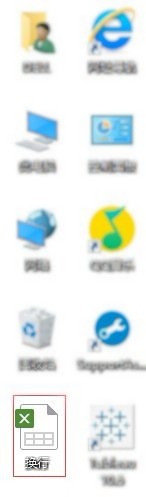
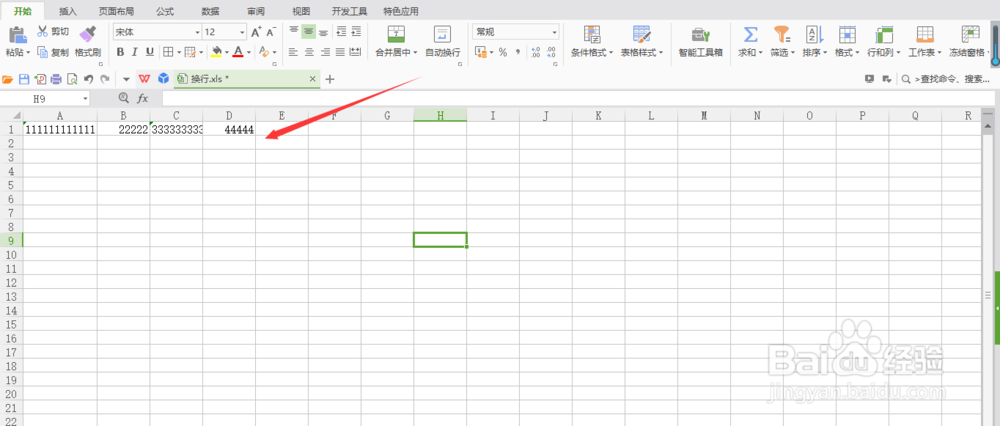
2、打开Excel,我们进行换行的第一个方法,选中要换行的内容,点击右键,会弹出一个下拉菜单,选中择“设置单元格格式”然后你就会看到有一个对话框跳出来。
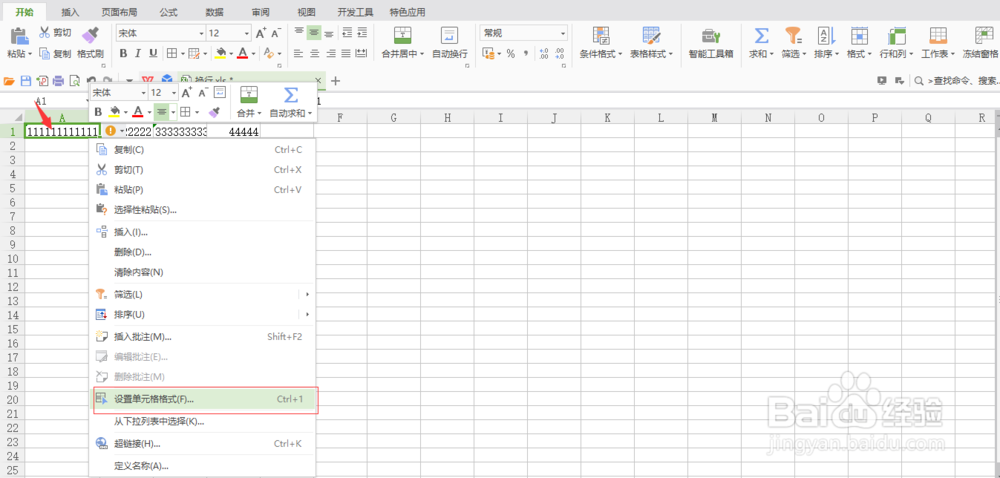
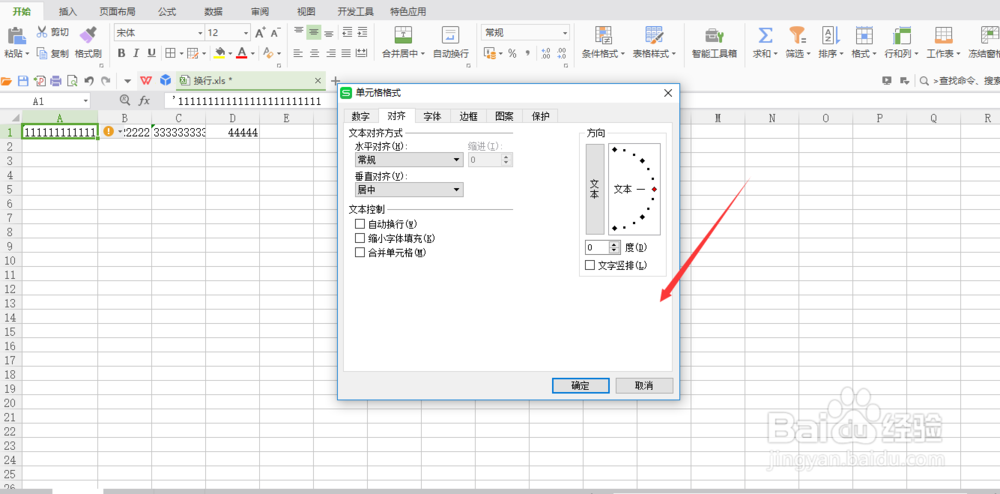
3、对话框上方有 数字,对齐,字体,边框,图案,保护等内容,选择“对齐”,之后你就能看到下面有一个“自动换行”,选中前方的方格,最后点击“确定”即可。
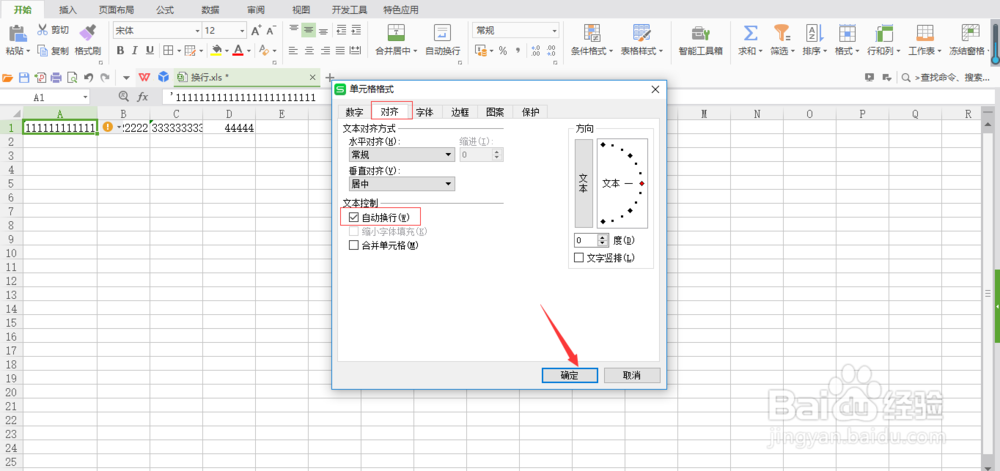
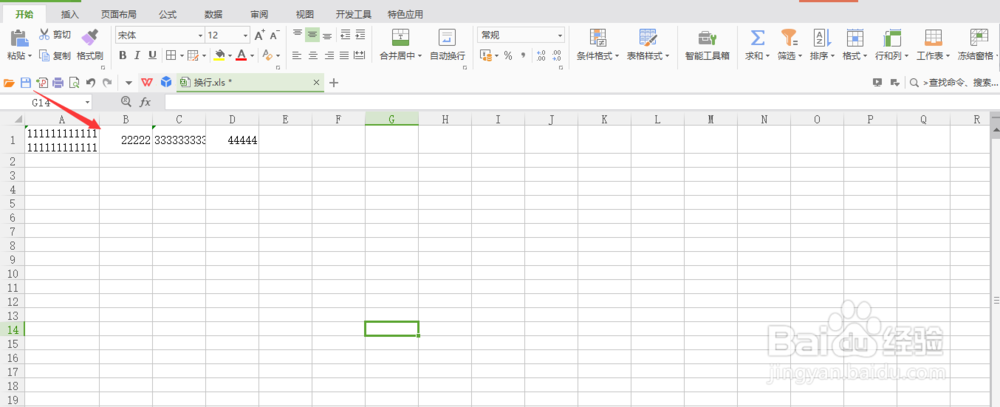
4、Excel换行的第二个办法,选中需要换行的内容,找到任务栏上有一个向下的小倒三角,点击这个小倒三角,就会出现一个下拉菜单,点击其他命令,就会出现一个对话框,拉动对话框中的内容,选择“自动换行”点击确认即可完成换行。


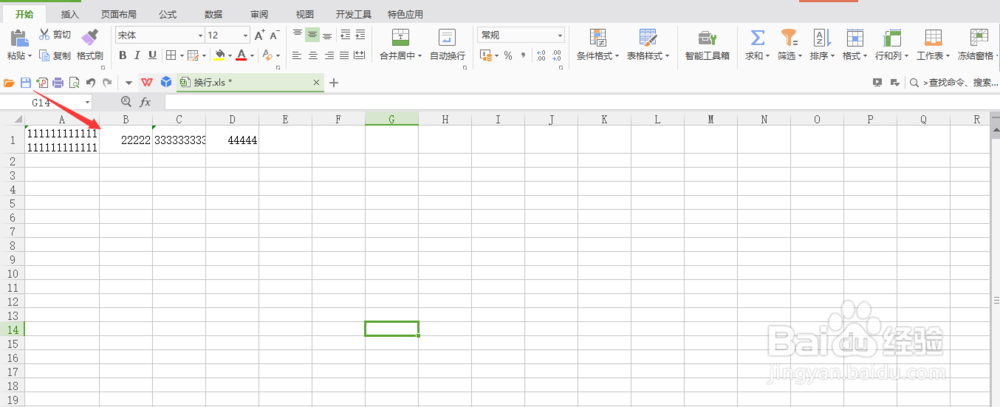
1、Excel在单元格内换行
1.打开Excel
2.第一个方法:选中需要修改的内容,右键“设置单元格格式”
3.点击“对齐”选择“自动换行”
4.第二个方法:点击任务栏中的小倒三角
5.点击“其他命令,选择”自动换行”
6.最后点击“确定”即可完成
声明:本网站引用、摘录或转载内容仅供网站访问者交流或参考,不代表本站立场,如存在版权或非法内容,请联系站长删除,联系邮箱:site.kefu@qq.com。
阅读量:75
阅读量:144
阅读量:168
阅读量:84
阅读量:78